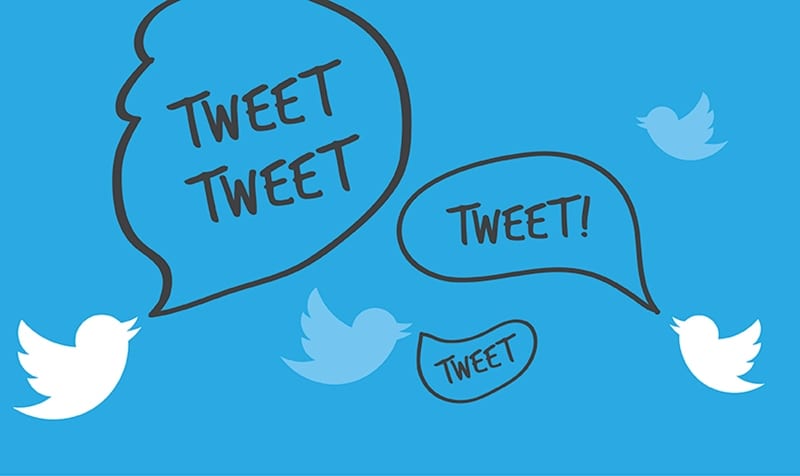Como bloquear chíos que conteñan determinadas palabras
xa podes Bloquear chíos que conteñan determinadas palabras Usando a configuración integrada na aplicación de Twitter que non permitirá que se mostren chíos na túa pantalla que conteñan determinadas palabras que recordarás. Entón, bótalle un ollo á guía completa que se comenta a continuación para continuar.
Traballas en Twitter, unha das formas únicas de redes sociais que conecta o mundo enteiro. As persoas poden compartir palabras, anexos, etc. para mostrar o seu estado ou expresar calquera cousa. Esta é unha boa forma de que a xente a través desta plataforma social se conecte con calquera e o teu usuario tamén poderá ver moitos tipos de chíos no dispositivo. Pero ademais da flexibilidade de obter chíos de calquera persoa e de calquera tipo, case con toda seguridade quererá bloquear algúns deses chíos que conteñan determinadas palabras. Non agardaremos por todas as razóns polas que pode querer bloquear chíos específicos cun tipo de palabra. O único é que isto pode ser desexado ou desexado polos usuarios, e hai algún xeito de facelo. Si, é posible ter preferencias nas túas contas de Twitter para bloquear chíos que conteñan determinadas palabras. Neste artigo, escribimos sobre como bloquear chíos no teu dispositivo que conteñan determinadas palabras que non queres mostrar. Polo tanto, isto debería ser máis que suficiente para a introdución, xa podes comezar a ler a sección principal deste artigo. Imos comezar con iso, mira a publicación ata o final!
Como bloquear chíos que conteñan determinadas palabras
O método é moi sinxelo e sinxelo e só tes que seguir a sinxela guía paso a paso que se indica a continuación para continuar.
Pasos para bloquear chíos que conteñan determinadas palabras:
# 1 Abre a aplicación Twitter no teu dispositivo e desde alí vai á configuración de alerta da aplicación. É moi sinxelo de facelo, só tes que tocar a pestana coa icona da campá na parte superior da pantalla e despois a icona da engrenaxe. Isto debería levarte á páxina onde se colocarán todas as notificacións e configuracións da aplicación relacionadas cos chíos ou as preferencias.
#2 Ir a sección de palabras amortiguadas Na configuración a través da páxina que chegou no paso anterior. Esta opción aparece como unha opción específica na pantalla, polo que non haberá problemas para atopar este comando. Xa que o nome da opción xa implica que se trata de identificar as palabras abafadas dos chíos que adoita recibir.
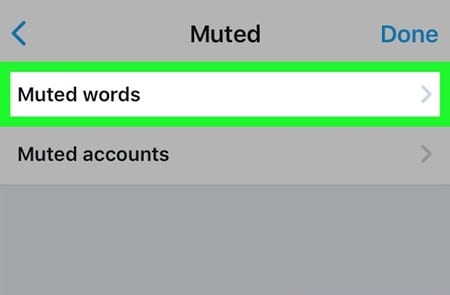
#3 Dentro da páxina Palabras silenciadas, tes opcións para engadir palabras clave específicas ou palabras que queres eliminar do teu feed de Twitter. Só tes que facer clic na icona máis situada na pantalla de configuración alí na mesma páxina e despois engadir as palabras clave ou palabras que non queres ver na fonte de Twitter. Podes engadir unha serie de palabras clave á lista que estarán relacionadas con nomes, hashtags ou calquera outra palabra.
#4 Os cambios sinxelos e rápidos terán efecto pouco despois da configuración ou de establecer palabras silenciosas. Todo isto é un proceso reversible e tes a capacidade de facer cambios nas palabras clave engadidas para filtrar ou eliminar do teu feed de Twitter.
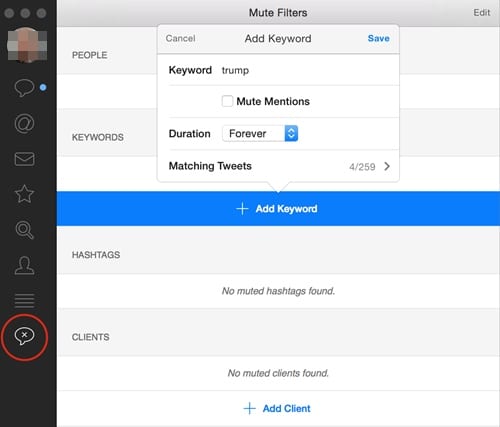
#5 Os cambios aplicaranse aos usuarios da aplicación mentres que esta función tamén se pode configurar no servizo de Twitter do navegador. Comproba a publicación e fainos saber o útil que é en realidade.
Agora vai adiante e comeza a bloquear chíos na túa liña de tempo que conteñan algunhas palabras específicas que non queres ver. Este é o proceso sinxelo e esperamos que o manexase perfectamente a través da información anterior nesta publicación. O noso motivo era proporcionarche a dirección correcta e a forma correcta de facer o traballo para que aprendas a bloquear certos chíos. Ese sería o final desta publicación polo momento, pero a verdadeira discusión do mesmo debería ocorrer e son todas as túas conversas e opinións, así como suxestións para esta función do altofalante. Imos á caixa de comentarios e escribamos sobre a publicación, ademais de darlle like a esta publicación e compartila con outros.